Как включить режим Бога в Windows 11

Режим Бога в Windows 11 позволяет одним щелчком мыши перейти к настройкам принтера или Bluetooth.
Что такое «режим Бога»?
Если вы давно пользуетесь Windows, вы наверняка слышали о GodMode. На самом деле GodeMode называется «Ярлык главной панели управления Windows».
GodMode — это специальная папка в Windows, которая предоставляет вам доступ к более чем 200 инструментам и настройкам, которые обычно скрыты в Панели управления и других окнах и папках. При включении режима Бога вы можете делать все, например, быстро открывать дефрагментатор диска , просматривать журнал событий, открывать диспетчер устройств , добавлять устройства Bluetooth , форматировать разделы жесткого диска , обновлять драйверы , открывать диспетчер задач , изменять параметры дисплея , настраивать мышь, скрывать расширения файлов, изменять параметры шрифта , переименовывать файлы и многое другое.
Пользователи, которые хотят узнать больше о Windows 10/8/7 или просто хотят изучить и изучить больше новых функций Windows, могут использовать «Режим Бога». Это режим, который помогает пользователям глубже изучить операционную систему и может отображать настройки, которые не отображаются в Windows. В статье ниже WebTech360 расскажет вам, как активировать режим Бога в Windows 10, 8 и Windows 7.
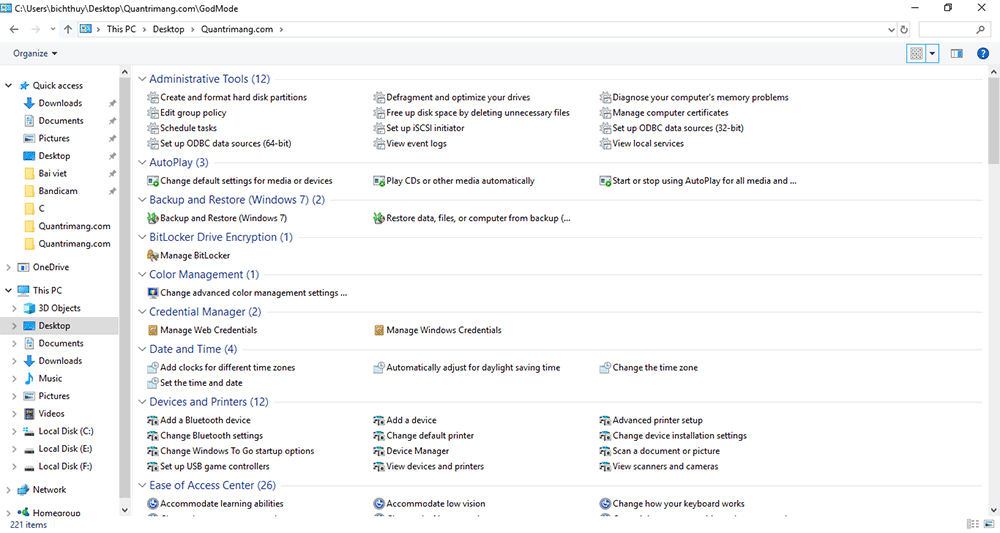
Папка GodMode в Windows 10 (Нажмите на изображение, чтобы увеличить его)
Включить GodMode в Windows 10
Шаг 1: Создайте новую папку, щелкнув правой кнопкой мыши на экране рабочего стола => выберите «Создать» => «Папка».
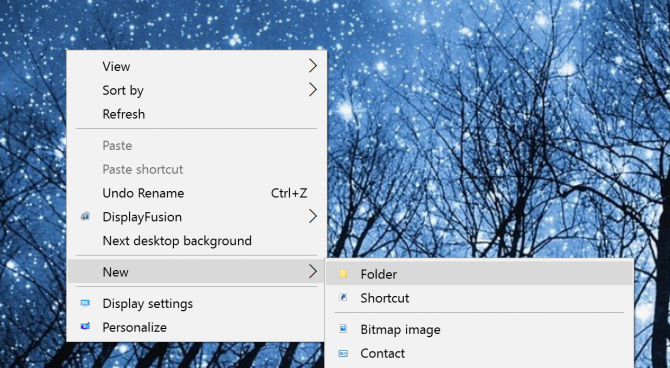
Шаг 2: Назовите папку:
GodMode.{ED7BA470-8E54-465E-825C-99712043E01C}
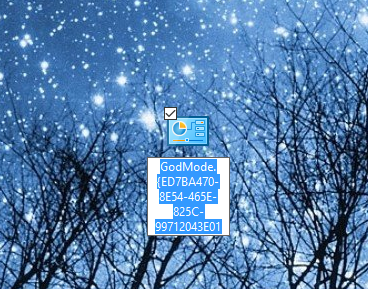
Примечание: Вы можете заменить GodMode любым именем, например JediMode или NinjaMode....
Шаг 3: Откройте папку GodMode, которую вы только что создали, чтобы получить доступ к более чем 260 командам: от инструментов администратора до инструментов резервного копирования, а также к нескольким другим важным параметрам настроек.
Кроме того, вы можете перетащить любую команду из папки GodMode на экран рабочего стола для быстрого доступа к параметрам.
Включите GodMode в Windows 10 с помощью инструмента Extended GodMod
Обновлено 19 октября 2020 г.
Extended GodMode — это бесплатный инструмент, разработанный для улучшения возможностей режима Бога по умолчанию в Windows 10. С помощью этого инструмента вы по-прежнему можете получить доступ к более чем 200 параметрам и настройкам, таким как режим Бога по умолчанию. Однако он предоставляет вам списки, фильтры и поля поиска, которые упрощают поиск нужной вам информации.

Если вы не можете найти нужную настройку, вы можете воспользоваться строкой поиска в Extended GodMode. Результаты поиска будут сохранены, и вы сможете получить к ним доступ в следующий раз.
Кроме того, вы можете создать список избранных настроек и добавить их в закладки для более быстрой корректировки в будущем. Расширенный инструмент GodMode предоставляется бесплатно, загружайте и запускайте, установка не требуется.
Вы можете скачать Extended GodMode по ссылке ниже:
https://www.downloadcrew.com/download/39243/extended_godmodeСоздайте ярлыки для быстрого доступа к настройкам с экрана
В разделе выше вы видите, что мы можем создать ярлык для доступа к режиму Бога в Windows 10, переименовав папку с помощью специального кода. Этот метод также можно использовать для создания ярлыков быстрого доступа к меню настроек с рабочего стола. Например, вы можете переименовать папку с кодом {D20EA4E1-3957-11d2-A40B-0C5020524153}, чтобы быстро получить доступ к административным инструментам.
Другие коды, которые вы можете использовать:
Включить GodMode в Windows 8/7
Шаг 1: Щелкните правой кнопкой мыши на рабочем столе и выберите Создать => Папка .
Если вам не нужен значок на рабочем столе, вы можете создать новую папку на диске C: с помощью проводника Windows или «Мой компьютер» . Это можно сделать, щелкнув правой кнопкой мыши по диску C: выберите «Создать», «Папка» . Теперь вы можете получить к нему доступ в любое время.
Шаг 2: Скопируйте и вставьте имя новой папки:
GodMode {ED7BA470-8E54-465E-825C-99712043E01C}
Смотрите иллюстрацию ниже:
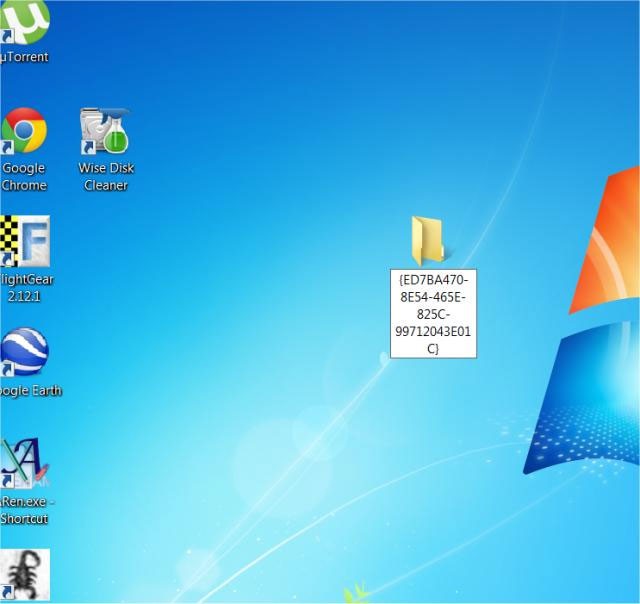
Шаг 3: Папка на рабочем столе теперь станет ярлыком режима Бога.
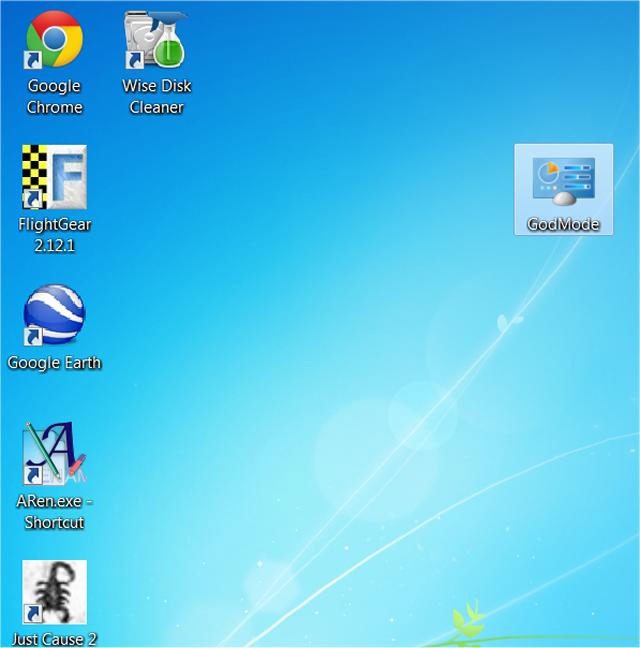
При нажатии на кнопку «Доступ» вы увидите все скрытые настройки и сможете их изменить.
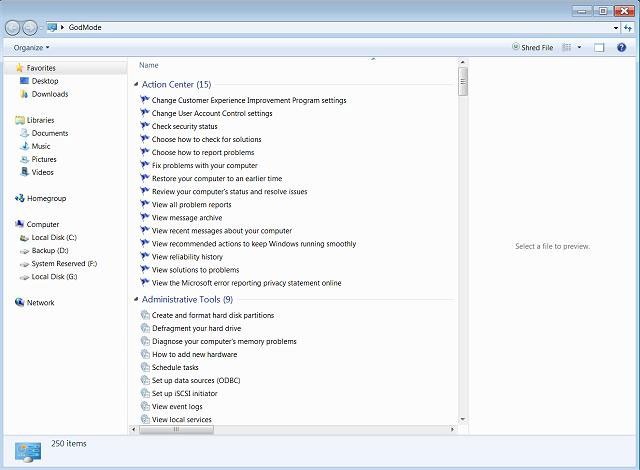
Примечание для Windows 8: если вы получили только новую папку с цифрами и буквами внутри, вы можете удалить эту новую папку и заново создать ее в проводнике Windows (внизу слева) и изменить настройки на вкладке «Вид» проводника Windows . Затем переустановите флажки «Расширение файла», «Имя» и «Скрытый».
Если вы не хотите включать «Режим Бога» вручную, вы можете загрузить некоторые из программ ниже и установить их. Программы, которые включат «Режим Бога» на компьютере с Windows 8 и Windows 7:
Примечания по активации GodMode в Windows
кружево "God Mode.{ED7BA470-8E54-465E-825C-99712043E01C}" Куантриманг
Больше статей смотрите ниже:
Удачи!
Что такое VPN, каковы его преимущества и недостатки? Давайте обсудим с WebTech360 определение VPN, а также как применять эту модель и систему в работе.
«Безопасность Windows» защищает не только от базовых вирусов. Она защищает от фишинга, блокирует программы-вымогатели и предотвращает запуск вредоносных приложений. Однако эти функции нелегко обнаружить — они скрыты за слоями меню.
Как только вы изучите его и попробуете сами, вы поймете, что шифрование невероятно просто в использовании и невероятно практично в повседневной жизни.
В этой статье мы расскажем об основных операциях по восстановлению удалённых данных в Windows 7 с помощью утилиты Recuva Portable. Recuva Portable позволяет сохранить данные на любом удобном USB-накопителе и использовать их по мере необходимости. Эта утилита компактна, проста и удобна в использовании, а также обладает следующими функциями:
CCleaner сканирует систему на наличие дубликатов файлов всего за несколько минут, а затем позволяет вам решить, какие из них можно безопасно удалить.
Перемещение папки «Загрузки» с диска C на другой диск в Windows 11 поможет уменьшить емкость диска C и обеспечит более плавную работу компьютера.
Это способ укрепить и настроить вашу систему так, чтобы обновления происходили по вашему собственному графику, а не по графику Microsoft.
Проводник Windows предлагает множество возможностей для настройки просмотра файлов. Возможно, вы не знаете, что одна важная опция по умолчанию отключена, хотя она критически важна для безопасности вашей системы.
Используя правильные инструменты, вы сможете просканировать свою систему и удалить шпионское, рекламное ПО и другие вредоносные программы, которые могут находиться в вашей системе.
Ниже представлен список рекомендуемого программного обеспечения при установке нового компьютера, чтобы вы могли выбрать самые необходимые и лучшие приложения на свой компьютер!
Перенос всей операционной системы на флеш-накопитель может быть очень полезен, особенно если у вас нет ноутбука. Но не думайте, что эта функция доступна только дистрибутивам Linux — самое время попробовать клонировать вашу установку Windows.
Отключение некоторых из этих служб может существенно сэкономить время работы аккумулятора, не влияя на повседневное использование устройства.
Ctrl + Z — чрезвычайно распространённое сочетание клавиш в Windows. Ctrl + Z позволяет отменять действия во всех областях Windows.
Сокращённые URL-адреса удобны для очистки длинных ссылок, но они также скрывают реальный адрес. Если вы хотите избежать вредоносного ПО или фишинга, бездумно нажимать на такую ссылку — не лучший выбор.
После долгого ожидания официально выпущено первое крупное обновление Windows 11.














